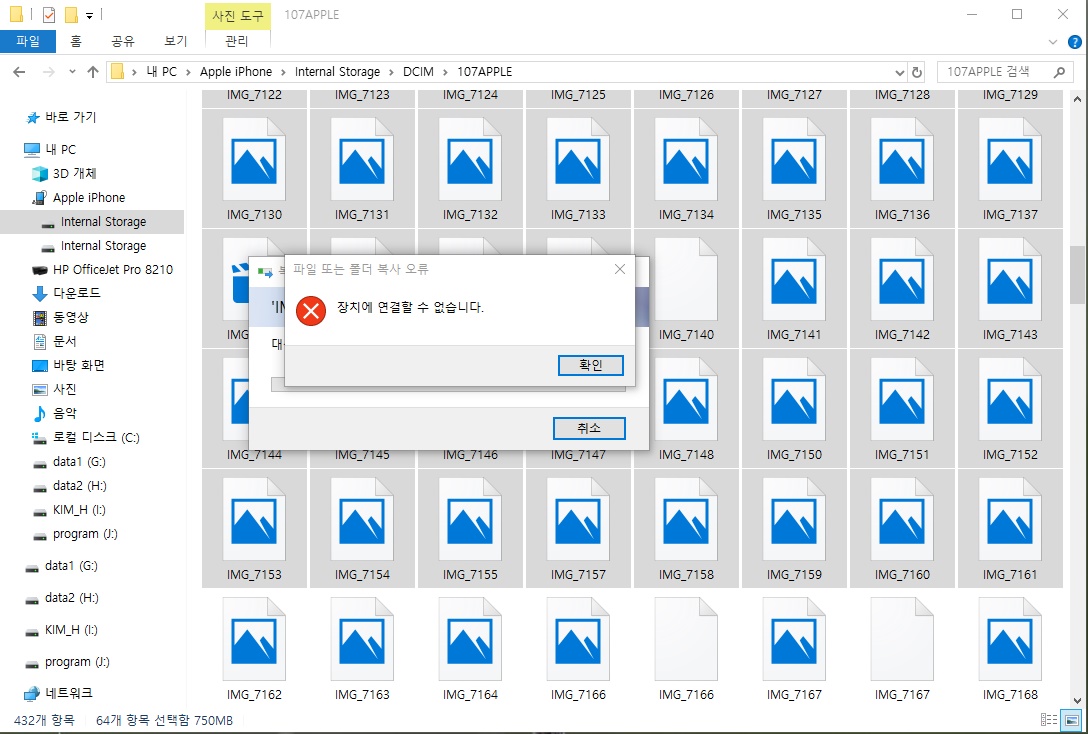
| 아이폰11 원본사이즈 사진과 동영상 컴퓨터로 옮기기 오류, 간단한 해결방법을 알려드립니다. |
오늘의 포스팅은 완전 짜증 나서 올리는 포스팅입니다. K의 짜증이 글에 반영될 수 있으니까, 그냥 지나치면서 마지막에 간단한 해결방법만 보셔도 무관합니다. 제가 아이폰 11로 스마트폰을 갈아탄 이유는 다름 아닌 사진과 동영상 때문이었습니다. 다른 이유도 분명히 존재하겠지만, 이번에 나온 11에서는 광각 사진과 일반 사진 마크로 사진까지 매우 광범위하게 찍을 수 있다는 소리를 들었고, 실제로 제가 직접 찍어본 결과 사진에 무척이나 만족을 하면서 촬영을 하고 있습니다. 특히나 야간에 사진을 찍을 때 자동으로 ISO를 맞춰 주어서 야간모드에서도 탁월한 기능을 보여주고 있고, 그리고 동영상도 이번에 처음 찍어봤는데요. 무척이나 마음에 드는 건 확실했습니다.
다만, 아이폰의 문제점이라면 i-tunes의 불편한 사용법 때문에 정말이지 짜증 제대로 올라오곤 합니다. 그래서 어떤 이들은 아이튠즈의 불편함과 오류 때문에 아이펀으로 갈아타지 않는다고 할 정도입니다. 프로그램도 문제이긴 하지만, 부피가 무척이나 커서 컴퓨터의 속도느림에도 한몫하는 짜증 나는 프로그램이기도 합니다. 그렇다고 바로바로 인식을 해서 바로바로 사진도 다운로드하고 동영상도 다운로드하고, 음악도 넣을 수 있으면 좋으련만 그것도 하다 보면 결코 쉽지도 않고 더군다나 속도면에서 무척이나 느립니다. 어찌 보면 맥 환경에서 최적화되었기에 그럴 수도 있지만, 아무튼 짜증은 사라지지 않습니다.
사진과 동영상을 다운받는데 있어서도, 케이블을 연결하여야지만 원본 사이즈의 사진과 동영상을 다운로드할 수 있습니다. 그런데 사건은 오늘 발생했습니다. 요즘 이것저것 찍다 보니, 원본으로 다운로드할게 많이 생겼는데요. 아무리 케이블을 연결해도 오늘은 "장치에 연결할 수 없습니다." 이 문구가 한 시간 내내 떠버립니다. 컴퓨터를 껐다가 다시 켰다가 해도 안되고, 케이블이 두 개나 있어서 두 개 모두 바꿔 끼워도 안되고, 여기저기 검색해봤더니, 아이튠즈 없이 하는 방법은 나오는데 정확한 방법은 별로 없습니다. 그러다가 그러다가 정말이지 간단한 해결방법을 찾아내었습니다. 여기저기 검색하고 제가 실행해 보니까 가장 간단하고 확실한 해결방법이었습니다.
결론부터 말씀드리자면, 사진 설정만 원본 유지로 해주시면 이 부분은 해결되었습니다.

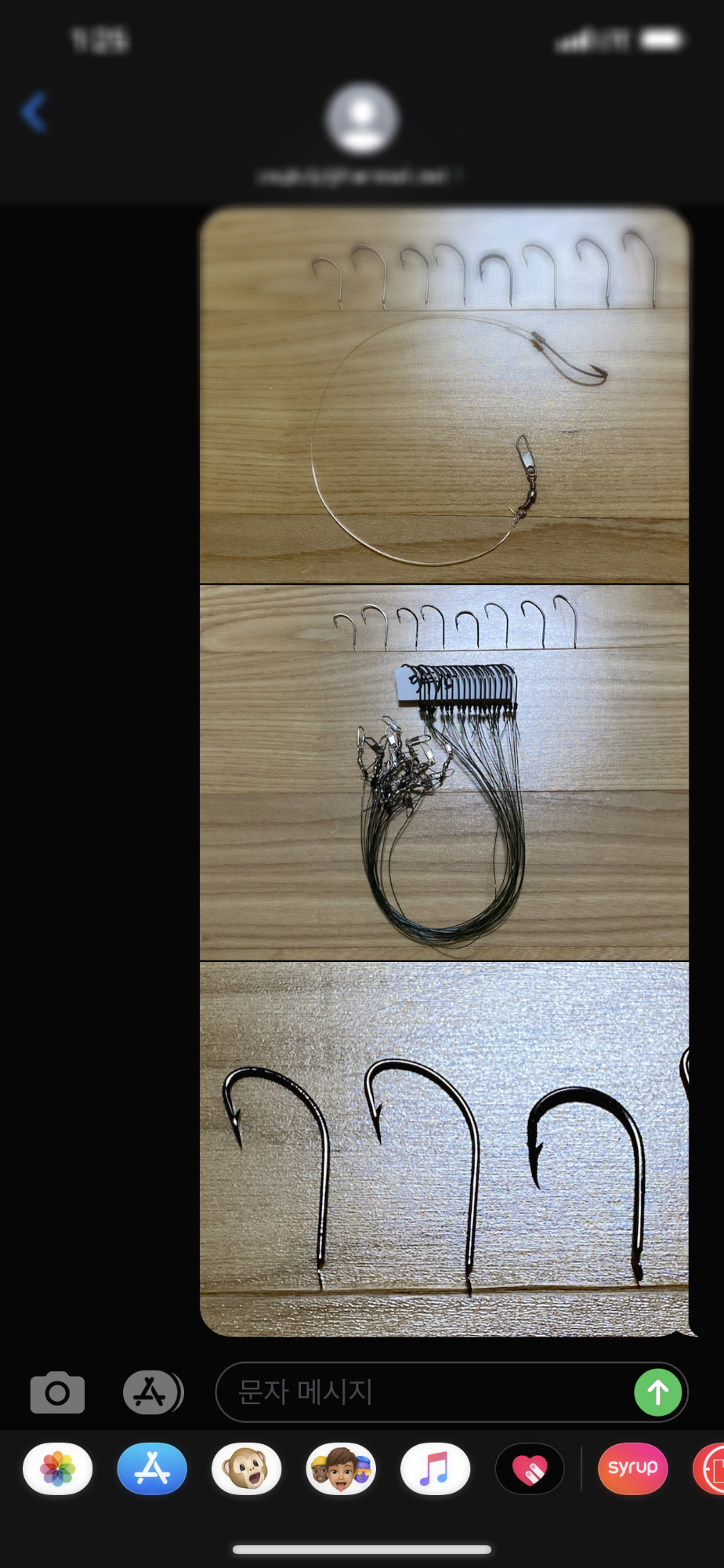
| 아이폰11에서 원본 사진과 동영상 다운로드 방법 3가지. |
| 1. 문자메세지에서 이메일주소로 사진과 동영상을 보낸다. |
| 2. 내 컴퓨터와 아이폰을 USB잭으로 연결한다. |
| 3. i-tunes 사진동기화하여 다운로드한다. |
애플에서 권장하는 방법은 3번입니다. i-tunes에서 사진 동기화하여 다운로드한다. 그런데, 이건 절대 하지 말아야 하는 방법이라고 말씀드리고 싶습니다. 이 동기화라는 것이 기존에 찍어놓은 사진을 0으로 제로로 만들어 버리는 행동을 하는 일입니다. 혹시라도 사진과 동영상을 수천 장 가지고 계시는 분이라면, 이 동기화 절대 하시면 안 됩니다. 음악도 마찬가지고 동기화라는것은 모든 자료를 0으로 제로로 만든다고 생각하시면 됩니다. 그러니까 사진동기화 하시면 절대 안됩니다.
보통 우리가 많이 사용하는 방법 중에 하나가 문자메시지에서 이메일 주소로 사진과 동영상을 보내서 다운로드하는 방법을 많이 사용합니다. 이렇게 하는 게 USB 잭을 연결하는 것보다 훨씬 더 편하기 때문에 많이들 사용을 하는데요. 여기에도 단점이 존재합니다. 사진의 사이즈가 정말이지 제각각으로 보내집니다. 어떤 거는 크고 어떤거는 작고, 어떤거는 원본이 오고, 어떤거는 제멋대로의 사이즈로 보내집니다. 그런데 이건 어디에서 명확한 답변이 나와있지 않습니다. 애플에서도 이건 그냥 오류다!라고만 명시를 합니다. 그러니까 그냥 보내는 건 상관이 없지만, 원본으로 받을 수는 없습니다. 동영상은 화질이 그냥 무조건 깨집니다. 원본 근처도 가지 않고 용량이 클수록 화질은 볼 수 없을 정도로 떨어져 버립니다.



문자메시지에서 이메일 주소로 사진을 보내서 다운로드한 각각의 사진들입니다. 아시겠지만, 저의 블로그는 바다낚시 블로그이므로 사진 또한 낚싯바늘입니다. 분명 사진 폴더에 있는 사진을 아무것도 하지 않고, 이메일로 전송을 했는데, 세 개의 사이즈가 제각각입니다. 물론 원본의 사이즈도 아닙니다. 조금 편하기는 하지만, 정말이지 제각각으로 사진이 다운로드됩니다.






아이폰 11에서 원본 사이즈의 사진과 동영상을 다운로드하는 가장 쉬운 방법입니다.
전제! 아무런 문제가 없을 때, 내 컴퓨터 들어가서 Apple iPhone으로 들어가고 Internal Storage로 들어가면 DCIM폴더가 나옵니다. 100 APPLE, 101 APPLE,~~~~107 APPLE로 들어가면 원본 사이즈의 사진과 동영상들이 그대로 존재합니다. 그럼 왼쪽이던 오른쪽이던 마우스 클릭해서 내 컴퓨터의 원하는 폴더에 넣으면 이동이 아닌 무조건 복사가 됩니다. 물론 아무런 문제가 없을 때의 경우입니다. 하지만 아이폰은 윈도 환경에 맞춰진 것이 아닙니다. 맥의 환경에 맞춰진 거라서 오류가 무척이나 많습니다. 물론 프로그램 때문에 오류가 나는 경우도 많지만, 이거 두 가지만 하셔도 웬만하면 원본 다운로드하시는데 크게 문제가 없습니다.

첫 번째, 이 기기가 사진 및 비디오에 접근하도록 허용하시겠습니까? 이건 무조건 허용입니다. 은근 이거 안 하시고 안된다고 하시는 분들 많습니다. 바로 이 창이 뜰 때도 있고, 조금 늦게 뜰때도 있습니다. 먼저 허용부터 하셔야 합니다.


두 번째, 설정으로 들어가셔서 사진으로 들어가 주시고, 사진 설정에 들어가시면 맨 아래 PC로 전송 자동 말고 원본 유지 체크해주셔야 합니다. 원본 유지 체크 안해주시면 열번에 한번정도 사진이 옮겨지기는 하지만, 짜증 제대로 받으실 겁니다. 아홉번은 장치에 연결할수 없습니다. 라고 뜹니다. 그러니까 잊지 마시길요 사진 설정에 원본유지 체크입니다.
아이폰 11 사진 컴퓨터로 옮기기 오류 해결방법을 찾아보면 무척이나 어려운 방법도 많이 나와있고, 이것저것 프로그램을 건들어야 한다. 설정도 이것저것 바꿔줘야 한다. i-tunes에 대한 부분도 이것저것 나와있지만, 아이튠즈로 사진 동기화는 절대 하시면 안 됩니다.(백업 다 받아놓고 하면 되기는 합니다.) 문자메시지 보내기에서 이메일로 보내면 되기는 하지만 가장 사진의 사이즈가 각각으로 다운로드되니까 이 방법도 그리 권하지는 않습니다.
아이폰 11에서 원본 사이즈의 사진과 동영상을 다운로드하기 위해서는 조금 불편하기는 하지만 어쩔 수 없습니다. USB 잭을 연결하셔야 합니다. 내 컴퓨터와 아이폰을 연결해야 합니다. 그런 다음 기기 허용을 하고, 사진 설정으로 들어가셔서 원본 유지 꼭 체크하셔야 오류 없이 다운로드하실 수 있습니다. 이점 잊지 마시길요.
- K -
추가 포스팅입니다. 원본 유지로 설정을 변경하면 사진 확장자가 HEIC로 바뀝니다. 이 부분은 아래 포스팅을 참고하세요.
아이폰11 ios 버그, 사진확장자 HEIC 파일 을 아시나요?
아이폰11 ios 버그, 사진확장자 HEIC 파일을 아시나요? 2019년 10월 20일 엔가젯은 구글은 ios 사진을 구글 드라이브에 원래 품질로 저장되는 구글 사진 '버그'를 고칠 계획이라고 안드로이드폴리스를 인용해 보..
mkfamily.tistory.com
'IT.아이폰.게임.어플' 카테고리의 다른 글
| 윈도우7 지원종료후 윈도우10 으로 업그레이드 해야 할까요? (4) | 2020.01.11 |
|---|---|
| 아이폰11 ios 버그, 사진확장자 HEIC 파일 을 아시나요? (0) | 2019.12.16 |
| 구글 애드센스 핀번호 두번 받은 사연? (0) | 2018.06.13 |
| 저작권 스팸메일 주의보.(crab 랜섬웨어 피해증상 및 복구방법) (0) | 2018.04.23 |
| 아이폰 다운 그레이드 하는 최고의 방법은? (0) | 2017.09.21 |





댓글